Você quer levar suas habilidades em fotografia e Photoshop para o próximo nível e criar um cartaz no estilo de Tomb Raider? Neste guia, você aprenderá a criar uma impressionante cena subaquática que transmite profundidade e realismo. Passo a passo, você vai aprender como usar luz, ajustar cores e adicionar texturas para dar vida à sua cena subaquática. Prepare-se para revolucionar seu design gráfico!
Principais insights
- É importante criar a transição entre a superfície da água e a área subaquática de forma suave.
- O uso de luz e sombra pode efetivamente aumentar a ilusão de profundidade.
- A ajuste correto das cores e a sobreposição de texturas são fundamentais para o visual geral do cartaz.
Guia passo a passo
Primeiro, começamos tornando a parte inferior da sua cena subaquática mais realista.
Passo 1: Ajustar máscara e otimizar transições
Para limpar a mascaramento, dê zoom na área crítica da onda e corrija a máscara. Aqui você pode usar o filtro "Aumentar Áreas Brilhantes" para suavizar as bordas. Defina o raio para cerca de dois pixels para alcançar uma transição suave entre a água e a paisagem subaquática.

Passo 2: Criar profundidade com cor
Agora você nomeia a camada como "Textura de Pedra do Fundo" e cria uma nova área de cor preenchida com preto. O segredo é não reduzir a opacidade imediatamente, pois o fundo escuro destacará as pedras na área subaquática. Escolha um pincel com baixa opacidade (cerca de 3%) e comece a mascarar as pedras cuidadosamente na área preta.
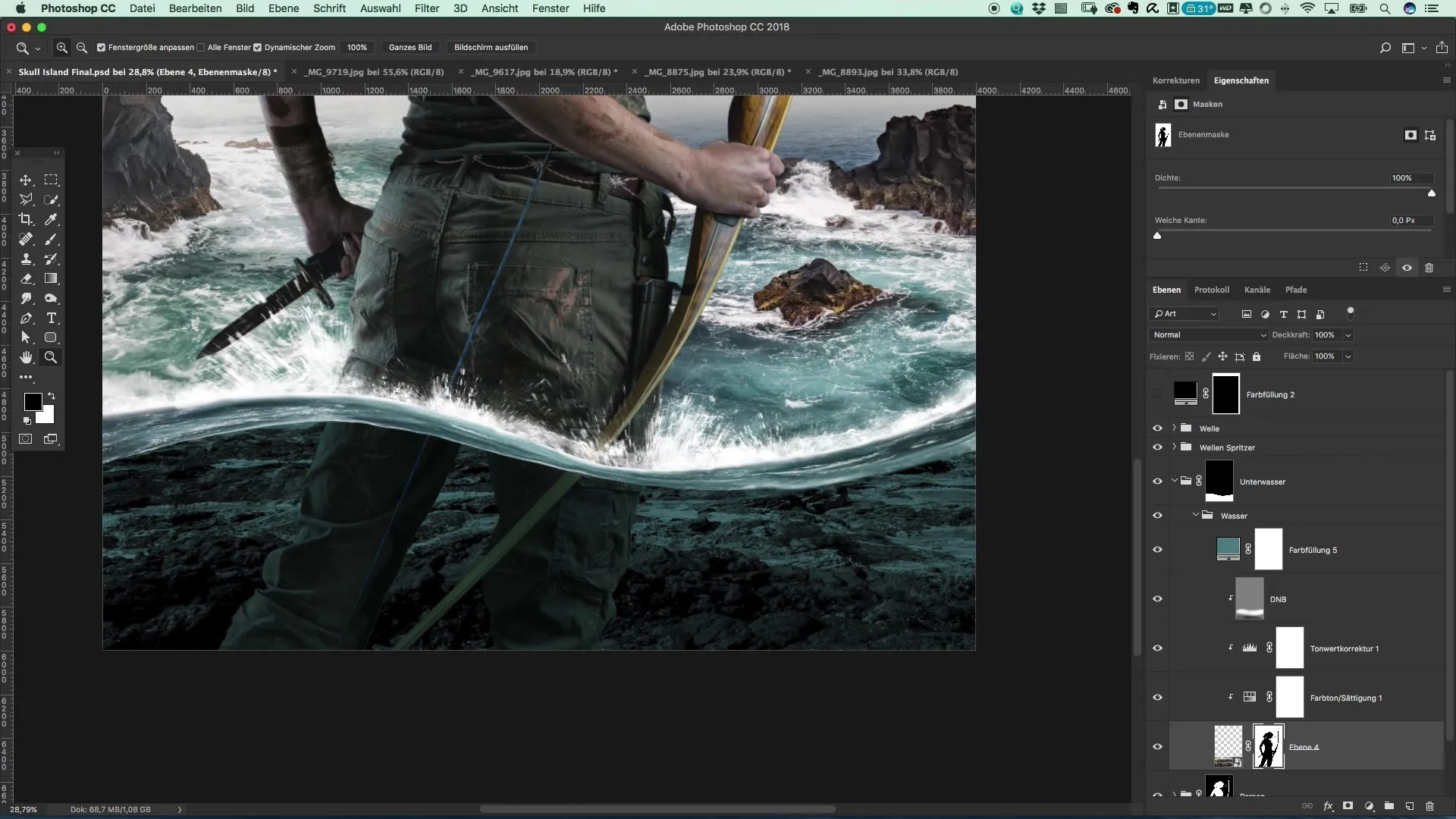
Passo 3: Ajuste de tonalidade
Quando as pedras se tornarem visíveis, você pode ajustar a opacidade. Experimente com diferentes tons de azul para criar um efeito de água realista. Use o conta-gotas para selecionar cores da imagem original e integrá-las na sua nova área de cor.
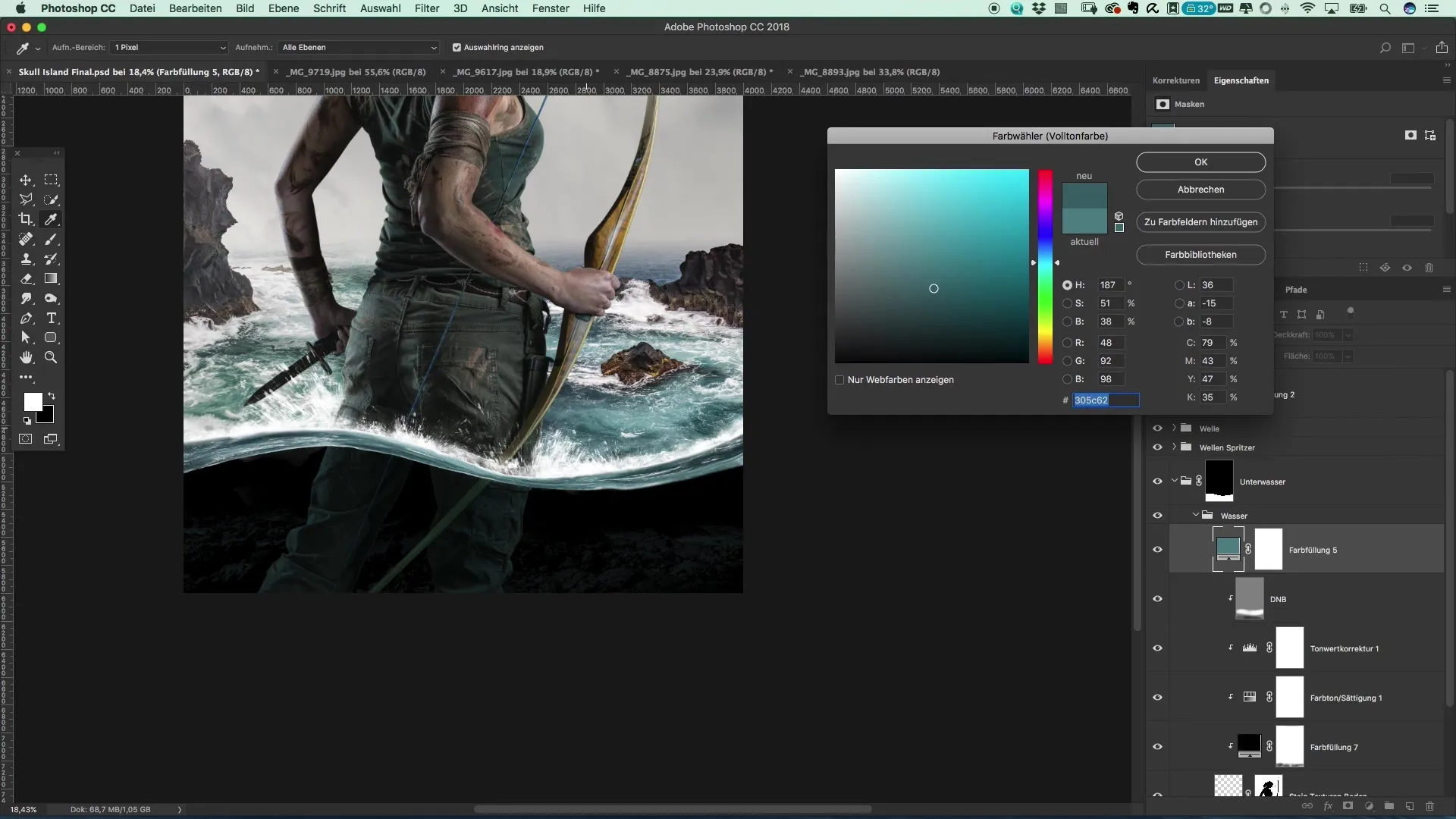
Passo 4: Adicionar texturas
Para melhorar ainda mais a imagem, use uma textura de água que você copiará de outra imagem. Coloque essa textura sobre sua área de cor criada. Altere o método de preenchimento para "Multiplicar Negativa" para que as texturas apareçam através da cor.
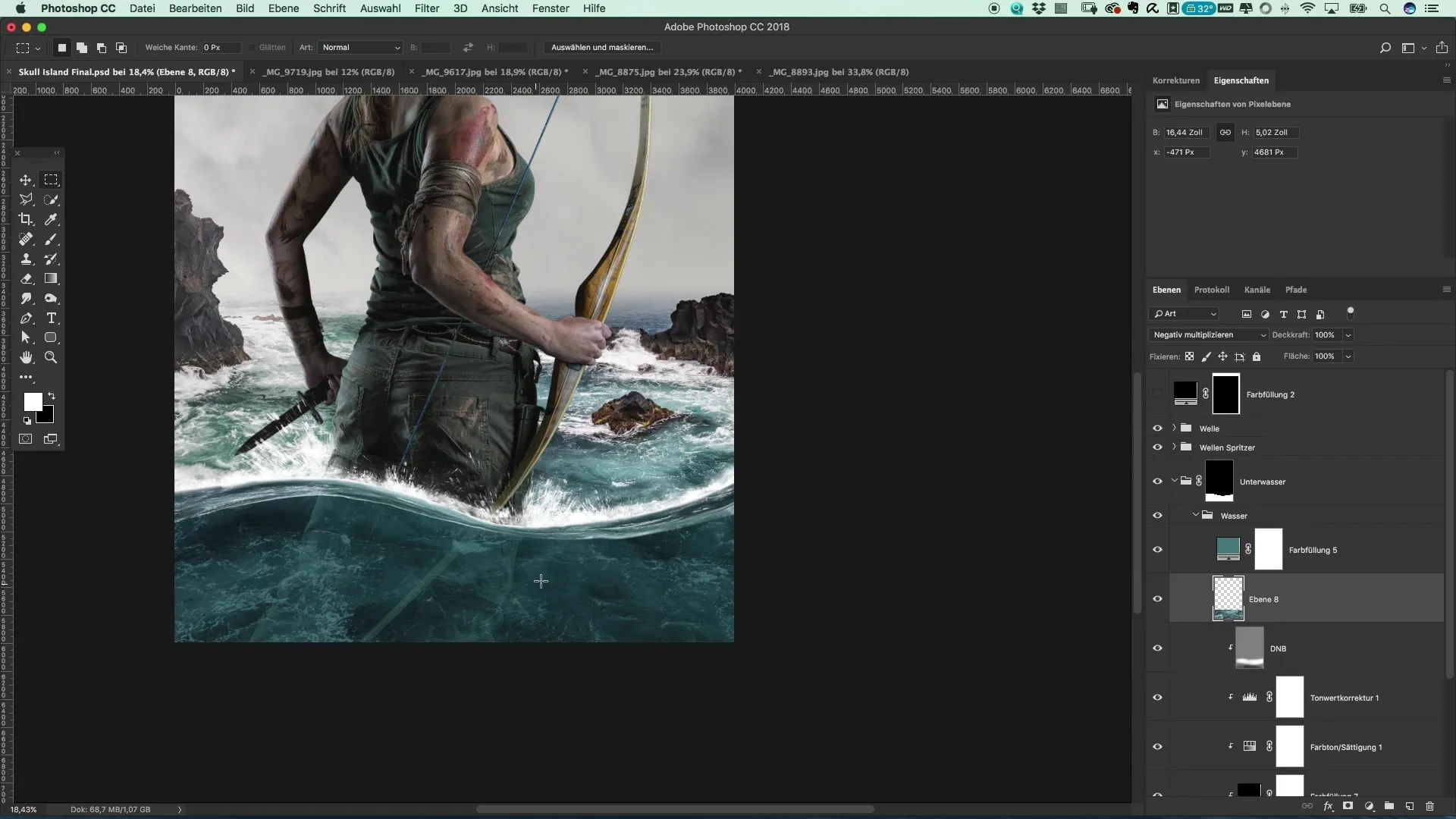
Passo 5: Aplicar filtro de suavização
Para integrar a textura suavemente à imagem, aplique o desfoque gaussiano. Defina o raio para cerca de 5 pixels para suavizar as bordas e fazer com que as texturas pareçam mais naturais. Em seguida, reduza a opacidade para tornar a textura mais sutil.
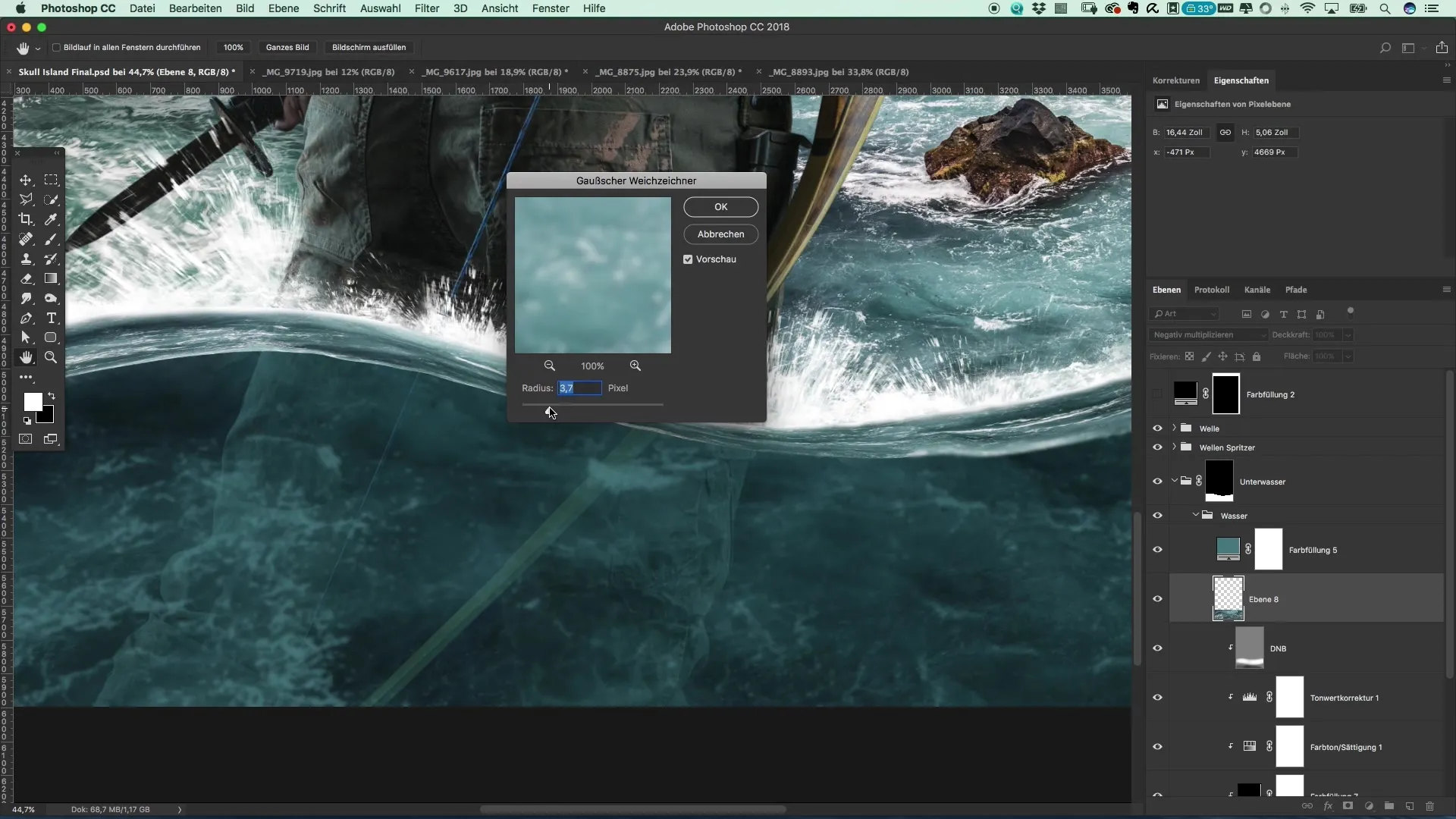
Passo 6: Adicionar partículas
Agora a diversão começa! Você pode adicionar pequenas partículas de água para trazer mais vida à imagem. Crie um novo pincel com uma borda muito suave e uma cor de primeiro plano suave. Comece a distribuir pequenas partículas esporadicamente na área subaquática para criar a impressão de bolhas.
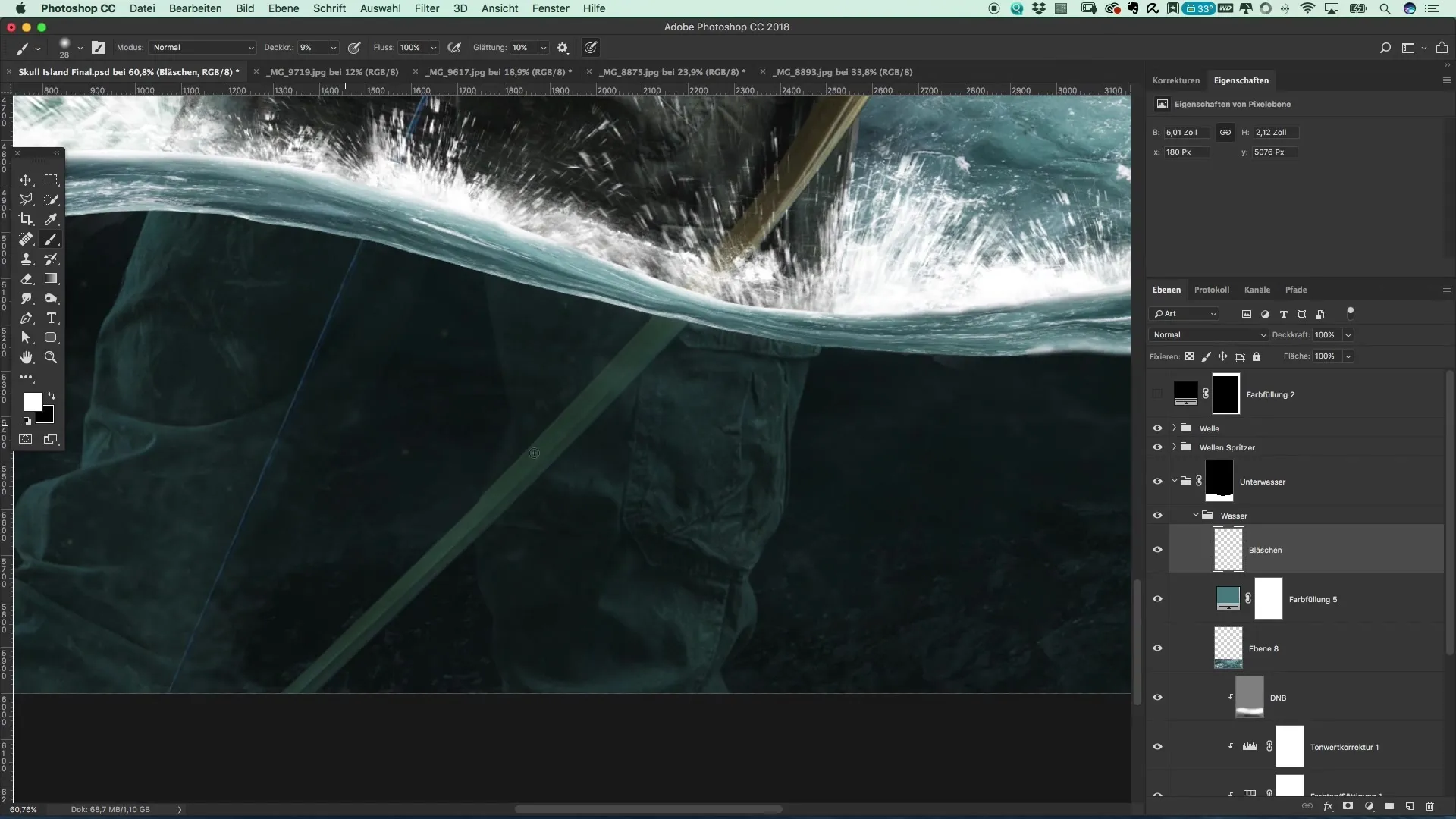
Passo 7: Adicionar ruído
Para fazer sua imagem parecer mais autêntica, crie uma nova camada de "Ruído" com um método de preenchimento de "Luz Suave". Vá para as configurações de filtro e adicione um novo filtro de ruído, usando cerca de 7% de ruído.
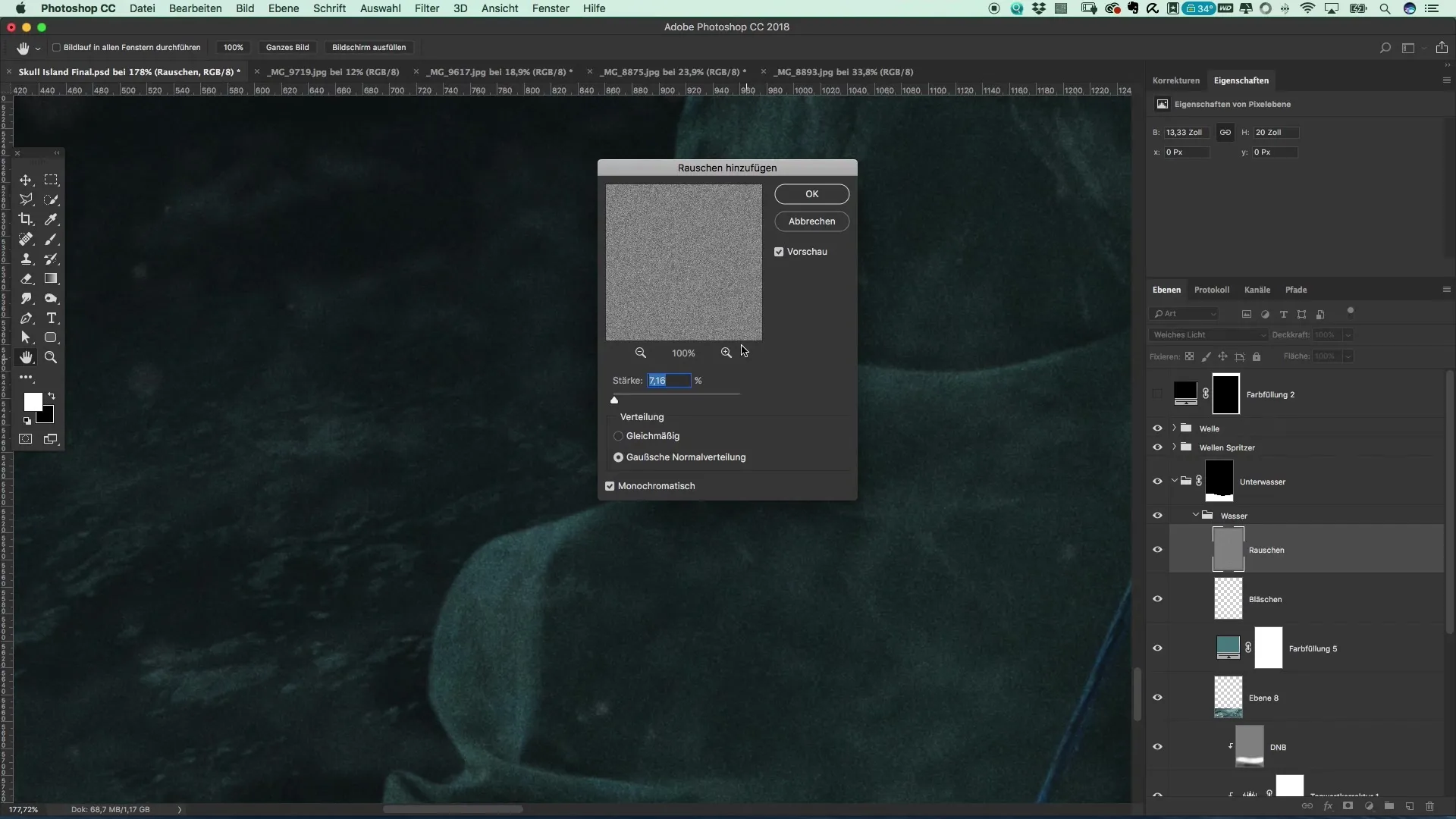
Passo 8: Ajustar brilho
Agora é hora de trabalhar nas configurações de brilho para aprimorar sua transição entre a área subaquática e a superfície da água. Use uma nova camada de "Dodge & Burn" para ajustar gradualmente o brilho em diferentes áreas. Enfatize as áreas mais escuras, enquanto as superfícies podem ficar mais claras, para criar uma transição harmoniosa.
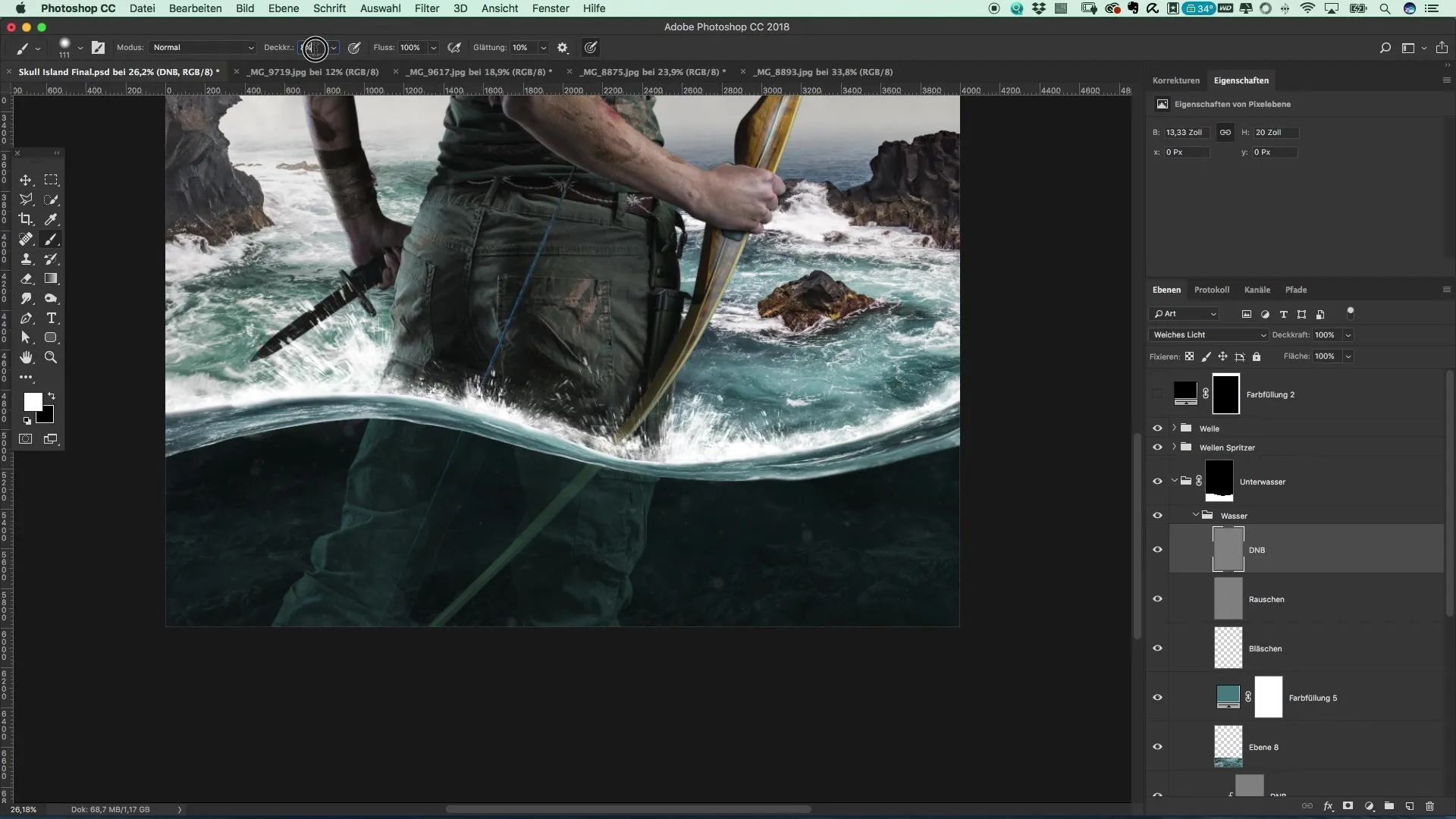
Passo 9: Trabalhos finais
Por fim, adicione alguns destaques adicionais para destacar as pedras e a superfície da água. Isso pode reforçar ainda mais o efeito 3D de sua paisagem subaquática e dar uma aparência dinâmica a ela. Finalmente, revise toda a composição para garantir que tudo se encaixe bem.
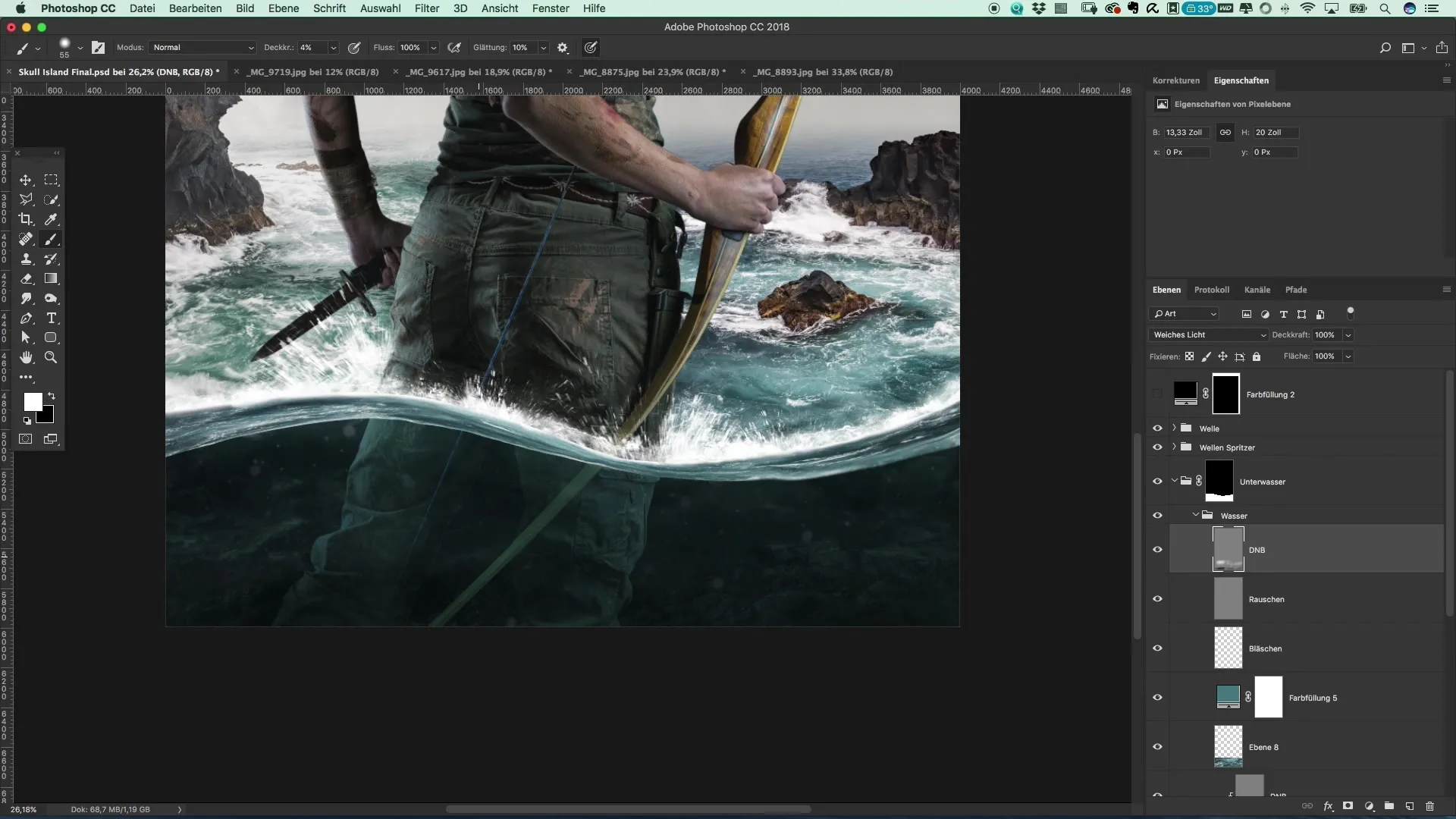
Resumo – Criar um cartaz no estilo de Tomb Raider
Com os passos descritos acima, você pode criar um impressionante cartaz subaquático no espírito de Tomb Raider. Você aprendeu como gerar cores, texturas e condições de luz realistas para criar uma cena subaquática vibrante que captura a atenção do espectador.
Perguntas frequentes
Como posso enriquecer a transição entre a superfície da água e a área subaquática?Ajustando o brilho e adicionando texturas, você pode criar uma transição suave.
Quais cores são melhores para cenas subaquáticas?Tons de azul e verde são ideais para criar a ilusão de profundidade e água.
Como eu adiciono texturas à minha imagem?Copie texturas de outras imagens e use o método de preenchimento "Multiplicar Negativa" para integrá-las harmoniosamente.


